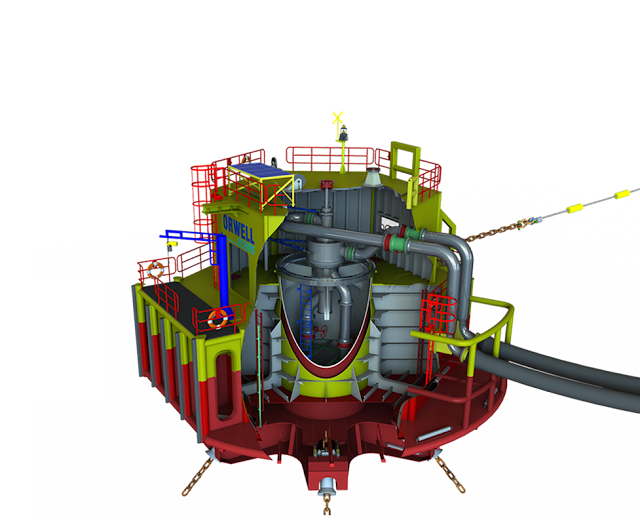english version
Иногда возникает ошибка Solidworks "Не удалось создать файл журнала. Авто-восстановление не будет работать. Возможно, другая сессия SOLIDWORKS запущена на этом компьютере."
Возникает она из-за неправильного пути к журналу авто-восстановления «swxJRNL.swj». Почему это возникает точно ответить пока трудно, но некоторые наблюдения есть:
Иногда возникает ошибка Solidworks "Не удалось создать файл журнала. Авто-восстановление не будет работать. Возможно, другая сессия SOLIDWORKS запущена на этом компьютере."
 |
| Ошибка Solidworks |
- Эта ошибка может возникать при переименовании учетной карточки пользователя.
- Эта ошибка может возникнуть при восстановлении настроек Solidworks другого пользователя.
Исправить ошибку легко и доступно простому пользователю:
- Необходимо открыть редактор реестра Windows
- Найти ветку "HKEY_CURRENT_USER\Software\SolidWorks\SolidWorks 2012\ExtReferences" и в ней параметр "SolidWorks Journal Folders". В примере указан путь для Solidoworks 2012, для других версий меняется соответственно год. Щелкните на параметре "SolidWorks Journal Folders" правой кнопкой и выберите "Переименовать" либо выделите, щелкнув левой кнопкой и нажмите клавишу "F2" и добавьте к имени параметра "1". Можете переименовать как хотите или же удалить параметр. Я всегда советую переименовать, на всякий случай.
 |
| Переименование параметра при помощи мыши |
 |
| Переименование параметра через F2 |
- После этого запустите Solidworks, на этот раз ошибки быть не должно.
- Закройте Solidworks. В реестре параметр "SolidWorks Journal Folders" примет правильное значение "C:\Users\CURRENT_USER\AppData\Roaming\SolidWorks\SolidWorks 2012". А был "C:\Users\Master\AppData\Roaming\SolidWorks\SolidWorks 2012". Имя "
Master" было у второй учетной карточки и не соответствовала текущему имени.
При написании статьи погуглил эту тему на предмет дополнительных сведений. В итоге счел нужным донести некоторую информацию:
- На одном известном канадском сайте для устранения ошибки рекомендовали переименовать ветку "ExtReferences", запустить солид (который воссоздаст ветку) и если ошибку исчезла, удалить старый параметр. Параметр "SolidWorks Journal Folders" находится в этой ветке реестра и по факту он тоже удалится. Т.е. вроде тоже самое, но ветка "ExtReferences" содержит большое количество важных путей Solidworks: шаблоны документов, баз материалов, блоков, таблиц гиба, сварных профилей, текстур и т.д. И после такого "лечения" все эти пути заменятся на стандартные. Новички, как правило пользуются стандартными путями и ничего не заметят, но продвинутые пользователи солида использующие свои настраиваемые пути, сразу ощутят весь ужас этого "лечения". Все пути придется восстанавливать. Конечно, если делать время от времени резервные копии настроек, то ничего страшного нет, можно восстановить все пути и правильный путь к журналу авто-восстановления тоже и не надо лезть в реестр. Но если у вас есть актуальная резервная копия, то менять в реестре ничего не надо, восстановите настройки и заодно исправится путь к авто-восстановлению. Дело только за актуальной резервной копией.
- На другом, уже нашем сайте, ошибка лечится путем правки параметра "SolidWorks Journal Folders" в реестре на правильный путь, который перед этим надо найти. Это правильный путь, но длиннее и вероятность ошибки больше.
Итог.
Если вы регулярно делаете резервные копии настроек Solidworks, то боятся нечего.
P.S. Для особо ленивых :) я сделал reg-файлы, который вносят правильный путь в реестр. Скачать их можно по ссылке.
P.S. Для особо ленивых :) я сделал reg-файлы, который вносят правильный путь в реестр. Скачать их можно по ссылке.